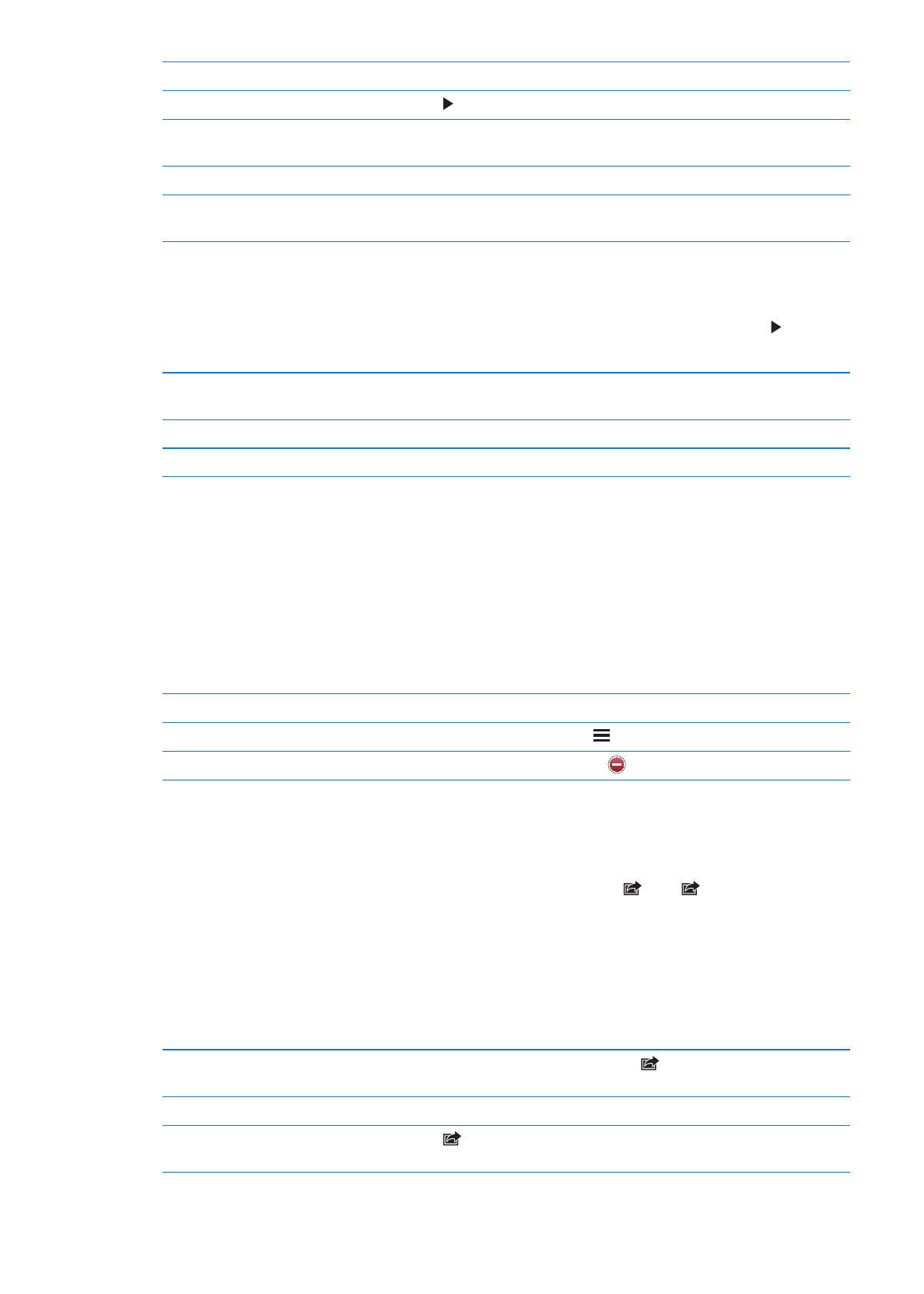
Dele fotografier og videoer
Sende et fotografi eller en video i en e-post- eller tekstbesked (iMessage eller Mms) eller en
tweet-meddelelse: Tryk på et fotografi eller en video, og tryk på . Hvis ikke vises, skal du
trykke på skærmen for at vise betjeningspanelet.
Bemærk: Du skal være logget ind på din Twitter-konto for at sende en tweet-meddelelse. Gå til
Indstillinger > Twitter.
Størrelsen på bilag bestemmes af din tjenesteudbyder. iPhone kan, om nødvendigt, komprimere
foto- og videobilag.
Kopiere flere fotografier eller
videoer
Når du viser miniaturer, skal du trykke på
, vælge fotografierne eller
videoerne og derefter trykke på Del.
Kopiere et fotografi eller en video
Hold fingeren på fotografiet eller videoen, og tryk derefter på Kopier.
Kopiere flere fotografier eller
videoer
Tryk på
øverst til højre på skærmen. Vælg fotografierne og videoerne,
og tryk på Kopier.
92
Kapitel 11
Fotografier
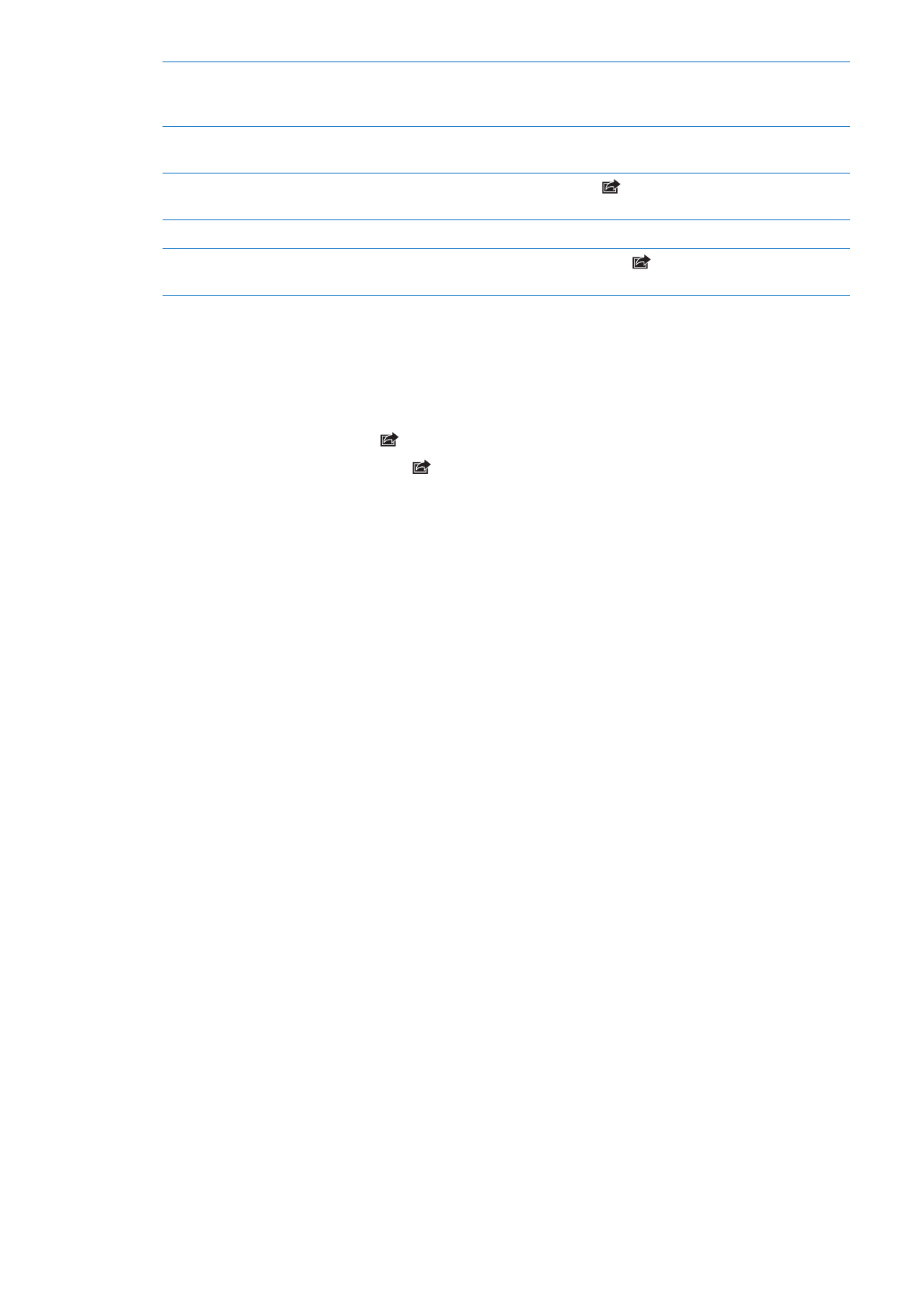
Indsætte et fotografi eller en video
i en e-post- eller tekstbesked
(iMessage eller mms)
Hold fingeren på det sted, hvor du vil anbringe fotografiet eller videoen, og
tryk på Sæt ind.
Arkivere et fotografi eller en video
fra en e-post-besked
Tryk evt. for at hente emne, tryk på fotografiet, eller hold en finger nede på
videoen, og tryk derefter på Arkiver.
Arkivere et fotografi eller en video
fra en sms
Tryk på billedet i samtalen, tryk på
, og tryk på Arkiver.
Arkiver et fotografi fra en webside
Tryk på og hold fingeren på fotografiet, og tryk derefter på Arkiver billede.
Dele en video på YouTube
Mens du ser en video, skal du trykke på
og derefter på “Send til
YouTube.”
Fotografier og videoer, som du modtager, eller som du arkiverer fra en webside, arkiveres til
kamerarullen.